島根の司法書士、坂根(@sakane0958)です。
Toodledoネタです。
一つひとつのリストにもURLがある
タイトル、見出しで言い切っている感がありますが、リストを右クリックして新しいタブで開くと、リストのURLがわかります。
「で?」って感じだと思いますが、Toodledoではビューを切り替えた時、最後に開いたリストが開く仕様になっています。
そうではなくて、特定のリストを開いたときには最後に開いたリストではなく、特定のリストを固定的に表示させたいときに役に立ちます。
ブックマークやショートカット等にこのURLを活用します。
活用例1:パーマネントリンク「New Search」問題
一度パーマネントリンクを開くと、Searchビューを開いた時のリストが「New Search」に変わってしまいます。
この「New Search」問題のやっかいなところとしては、フォームにカーソルが入ってしまっているため、他のリストに移りたいときにキーボードショートカットが効きません。Tabキー*2等でフォーカスを移動させてからキーボードショートカットを使う必要があります。
【参考】[Toodledo]便利に使うためのTips5選 3.1 テキスト入力ボックス問題
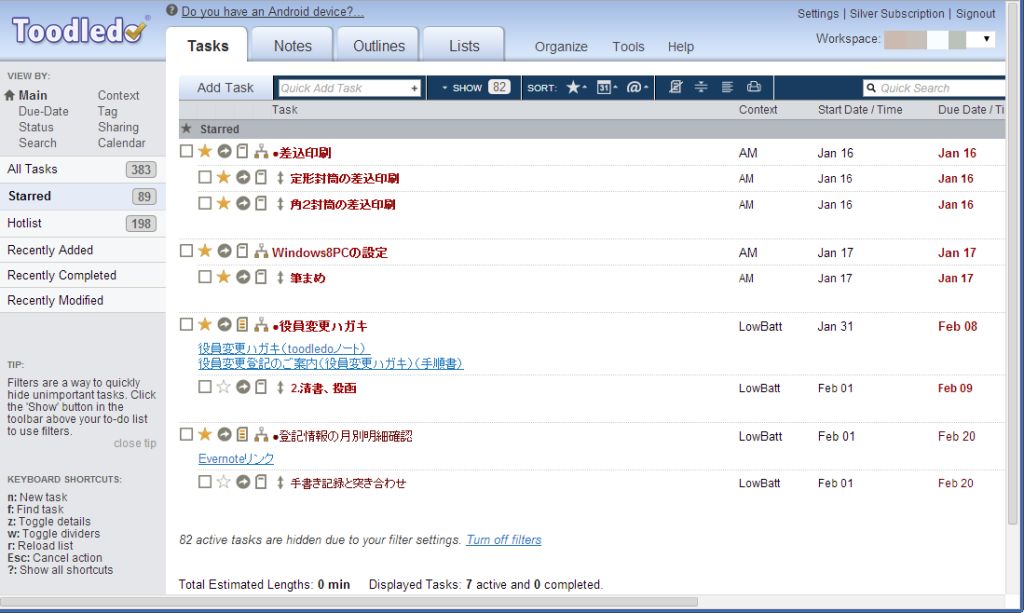
私の場合、Searchビューを開きたい時は「2_連絡待ち」を確認することがほとんどなので、Searchビューを開く際にはTaskChute2やbluewindから「2_連絡待ち」のURLを直接指定して開くことで問題を解決できました。
活用例2:最後に開いたリストによらず、いつでも全コンテキストを表示させる
私のコンテキストビューには、浜田方面に外出する際のコンテキスト、江津方面に外出する際のコンテキストの2つがあります。
朝イチ、そもそも外出する必要があるかどうかを確認するルーチンがありますが、コンテキストビューを開いた時に片方のコンテキストのタスクしか表示されないと、見落としが発生する可能性があります。
なので、朝イチのコンテキストビュー確認時には、昨日最後にどちらのコンテキストを開いていたかに関わらず、両方のコンテキストが表示されるようにしたいのです。
「All Tasks」リストのURLを使えば、最後に開いたコンテキストにかかわらず全部のコンテキストを表示させることができます。
編集後記
今回の記事を書くにあたり、久々に下記の書籍を紐解きました。
本書で確認する前は、左側のAll TasksやNew Searchを「タブ」と表現しようとしていましたが、本書における用語の定義を確認して「リスト」という表現を使うことにしました。
一人で使う分には、タブと呼ぼうがリストと呼ぼうがどうでもいいですが、人に説明する時には正しい定義の言葉を使う方が良いですよね。
関連記事
[Toodledo]RTMからToodledoへ全面的に移行することにしました – Toodledoダブルアカウント運用の開始
最後にこのブログでToodledoに触れてから間が空きました。その間にToodledoの値上げ等ありましたが、未だに仕事とプライベートの2アカウント運用を続けています。
価格はほぼ2倍になりましたが、Todoist等に比べるとまだリーズナブルと言えます。
ダブルアカウントだとかなり高めな水準になってしまうものの、「元々が安過ぎたのだ」と考えることにしました(1600円台でした)。
サーバーもとても安定していてサーバーのダウンもほぼありませんでしたし、同期もあっという間に済むことがほとんど。
良いサービスほど、日常そのありがたみを実感することは少ないのかもしれません。
とはいえ、プライベートタスクの方はToodledoの有料版でなくフリーのツールでも充分管理できるレベルかもしれません。手に馴染んでいるツールではあるものの、毎日見なければタスクが回らないわけでもなく、使うビューも限られているので。
落ちついたら移行を検討するかも。


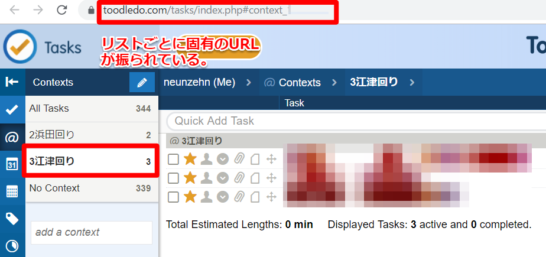
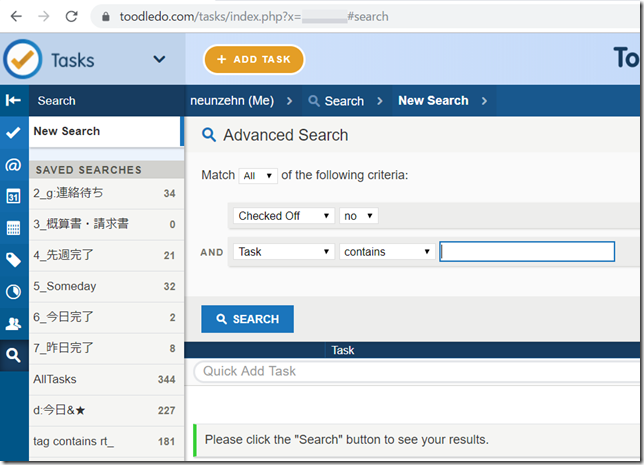
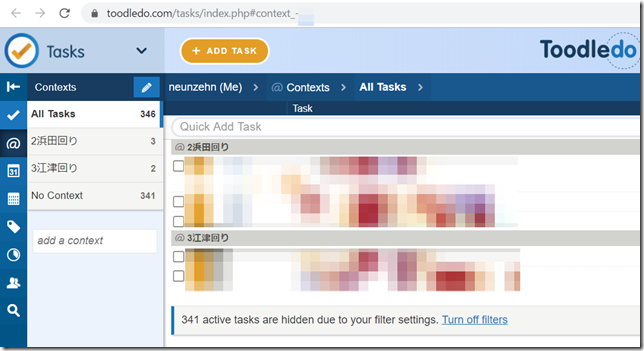
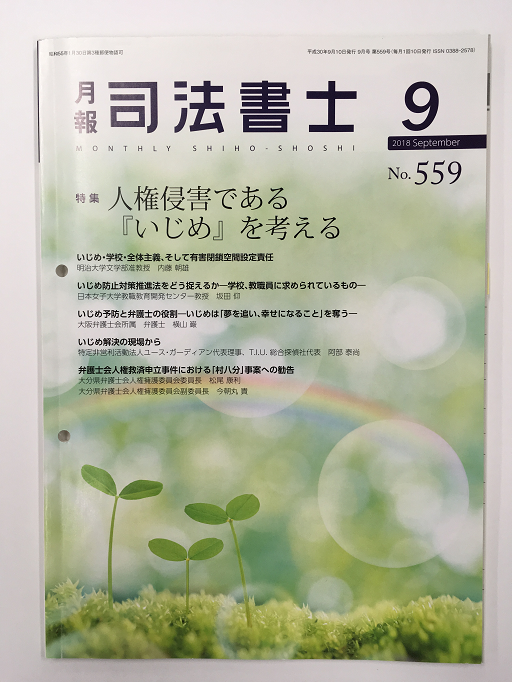
コメント